Qiitaのはじめかた
はじめまして、るん です。
この度初めてQiitaに登録を行い、記事を投稿するので、自分の覚書用にまとめました。
どなたかの参考になれば幸いです。
目次
アカウント作成
-
Qiitaのホームページにアクセスする。→Qiitaのホームページ
-
登録する方法を選ぶ。
ちなみに私はGoogleアカウントで登録しました。
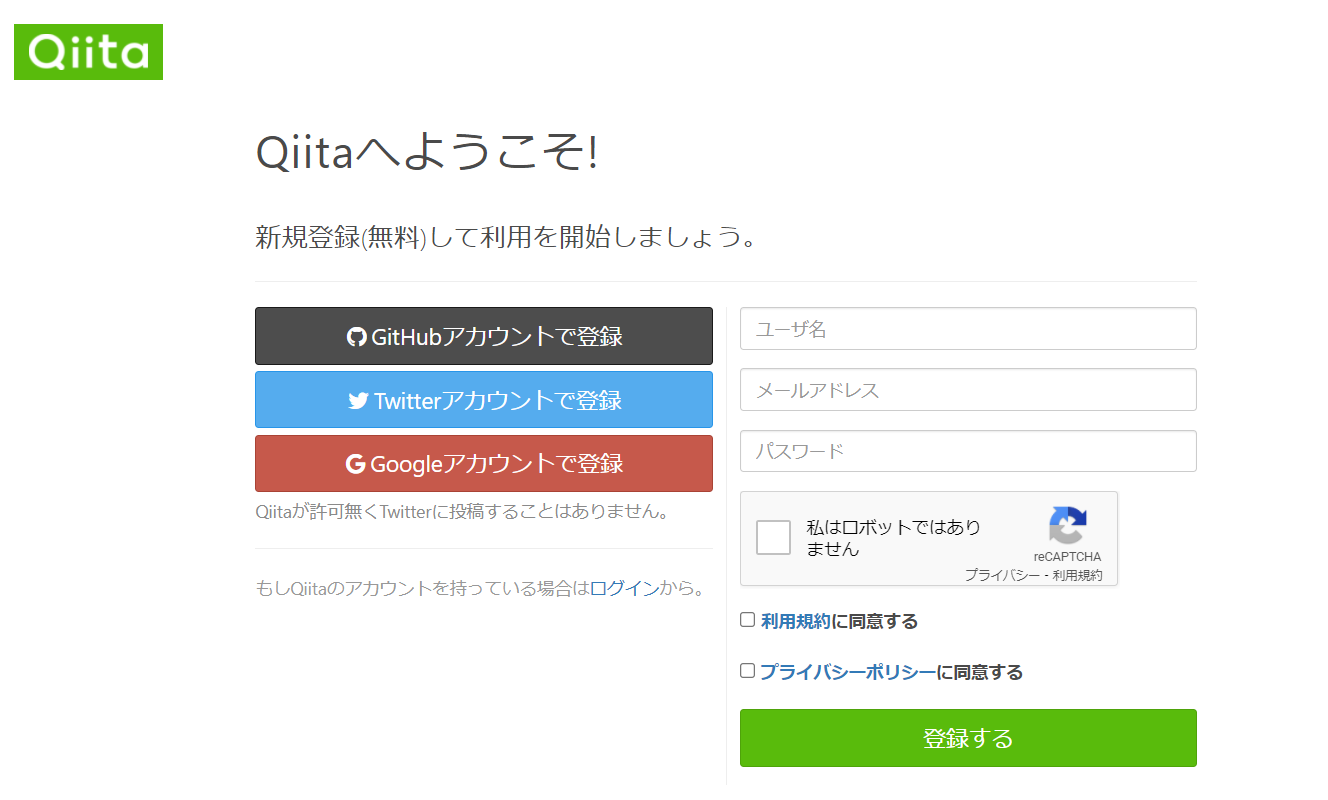
- メールアドレスなどの登録を終えたら、興味のあるタグやユーザーのフォローを行って完了。
ちなみにフォローしたタグはこのようにプロフィールに表示されるようです。
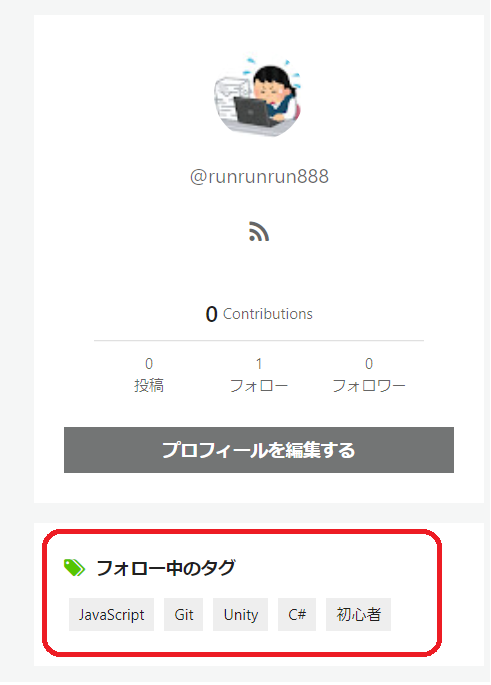
記事の投稿
さっそく記事の投稿をしようと思います。
メールアドレス認証が済んでいない場合は 設定画面に遷移するので、
案内に従ってメールアドレスの認証をしましょう
2.画面が切り替わったら記事を作成する。
左側に本文を記載すると、右側にプレビューが表示される。

3.記事を書き終えたら右下の「Qiitaに投稿」をクリックする。

難しかったこと
上記手順を踏んでみて、アカウント作成はさくっと終わりましたが、
記事の作成が思ったより難しく感じました。
特にMarkdownに慣れておらず、想定の3倍くらい時間がかかりました。
基本的な書き方は「Markdown記法 チートシート」という公式の記事にまとまっています。
(投稿画面にある「?」をクリックしても見ることができます)
また、Qiitaでは他の人が書いた記事のMarkdownを見ることができるので、
そちらを参考にするのもいいかもしれませんね。

初めての投稿でわかりにくいところもあったかと思いますが、
どなたかの参考になれば幸いです。

